Cum să remediați cu ușurință bucla de reparare automată în Windows 10
Publicat: 2021-11-06Luați ajutorul acestui ghid pas cu pas pentru a remedia bucla de reparare automată care nu v-a putut repara computerul.
Utilitarul de reparare automată este unul dintre cele mai bune programe pentru PC Windows care vă permite să restaurați sistemul la sursa originală sau anterioară ori de câte ori vă confruntați cu orice problemă. Instrumentul diagnostichează ce factori cauzează erorile în sistem și ajută la rezolvarea acestora.
Dar dacă în loc să rezolve problemele, reparația automată începe să le creeze. Uneori, din cauza uneia sau mai multor erori de pornire, instrumentul poate să nu funcționeze corect. Dacă doriți să reparați bucla de reparare automată în Windows 10 care nu a putut repara computerul, atunci acest articol va enumera câteva modalități cele mai bune și eficiente de a face acest lucru.
Metode de reparare a buclei de reparare automată în Windows 10 precis
Sesiunile următoare ale acestui articol vor include cele mai bune și mai sigure modalități de a remedia bucla de reparare automată în Windows 10. Aplicați aceste remedieri una câte una până când scăpați de problemă.
Remedierea 1: Eliminați cele mai recente dispozitive
Dacă ați conectat recent unele dispozitive și apoi ați început să vă confruntați cu repararea automată, nu v-ați putut repara problemele PC-ului. Apoi, trebuie să deconectați sau să eliminați astfel de dispozitive. Unele dispozitive nou instalate pot întrerupe funcționarea instrumentului de reparare și pot cauza problema.
Citiți și: Cum să remediați eroarea Service Control Manager pe Windows 10
Remedierea 2: Verificați discul și rulați Scanarea System File Checker
Dacă deconectarea nu funcționează, ar trebui să luați ajutorul promptului de comandă pentru a rula comenzile System File Checker și Disk check. Aceste comenzi vă vor ajuta să determinați problemele exacte din spatele problemei și să remediați bucla de reparare automată în Windows 10. Iată cum:
- Pentru a lansa meniul de depanare a pornirii Windows, apăsați tasta F8 înainte de pornirea Windows.
- Selectați Vedeți opțiunile avansate de reparare din meniul Recuperare .
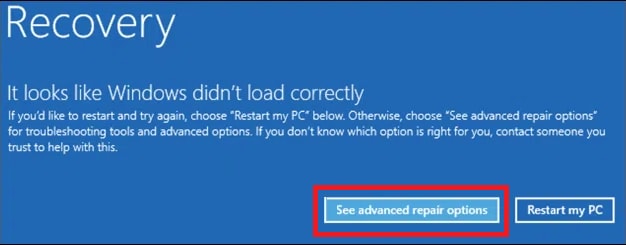
- Din fereastra următoare, faceți clic pe Depanare .
- Acum faceți clic pe Opțiuni avansate .
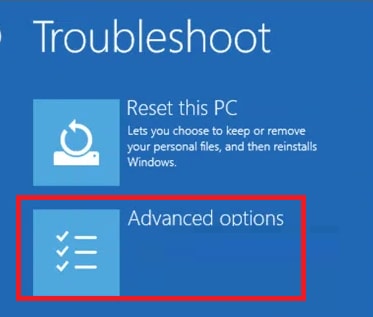
- Faceți clic pe Command Prompt pentru a lansa utilitarul.

- În utilitar, tastați următoarele comenzi, apoi apăsați Enter simultan și așteptați ca acestea să scaneze sistemul.
chkdsk /rcsfc /scannow După finalizarea procesului, toate problemele de pornire vor fi rezolvate și acum puteți porni computerul perfect, fără ca repararea la pornire să nu vă poată repara problemele computerului. Scanarea va restabili și înlocui fișierele lipsă de pe computer pentru a o rula fără probleme.Citește și: Remediat: probleme cu ecranul negru pe Windows 10
Remedierea 3: Remediați registrul Windows
Dacă procesul de mai sus nu funcționează, ar trebui să reparați și să restaurați Registrul Windows. Când Registrul este restabilit la starea anterioară, computerul va rula exact așa cum doriți, foarte ușor. Luați ajutorul pașilor enumerați mai jos pentru a restabili Registrul Windows prin meniul de pornire:
- Lansați promptul de comandă cu ajutorul pașilor explicați mai devreme.

- Tastați comanda furnizată mai jos și apăsați Enter .
C:\Windows\System32\config\regbackC:\Windows\System32\config\ - Windows vă poate cere să înlocuiți fișierele. Tastați Da și apăsați Enter .
După finalizarea procesului, puteți reporni computerul destul de ușor, fără probleme de boot. Dacă problema reparației automate Windows 10 nu a putut repara computerul persistă, urmați următoarea metodă.
Citește și: Cele mai bune 18 programe gratuite de curățare PC pentru Windows 10, 8, 7 în 2021

Remedierea 4: luați ajutorul serviciului și gestionării imaginilor de implementare (DISM)
Dacă soluția de mai sus nu funcționează, puteți scana și sistemul pentru Deployment Image Service and Management (DISM). Această scanare va repara fișierele corupte de pe sistem. Urmați pașii de mai jos pentru a face asta:
- Lansați Opțiunile avansate așa cum ați făcut mai devreme.
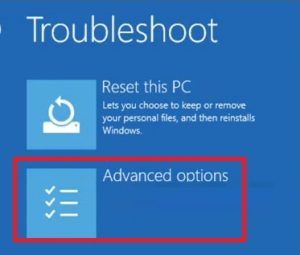
- Faceți clic pe Setări de pornire .
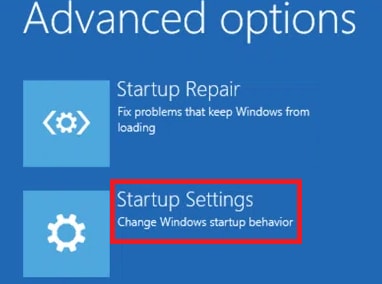
- Reporniți computerul.
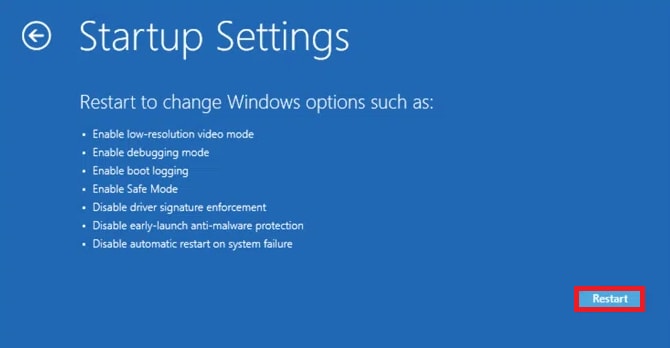
- Apăsați F5 pentru a activa modul sigur cu rețea .
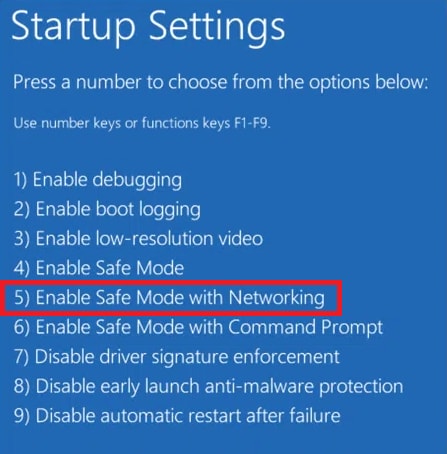
- După ce sistemul repornește, căutați Windows Powershell Admin și rulați utilitarul.
- Tastați comanda și apăsați Enter .
DISM /Online /Cleanup-Image /RestoreHealth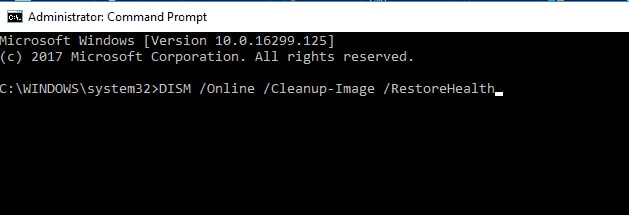
- Acum introduceți următoarea comandă și apăsați Enter .
sfc /scannow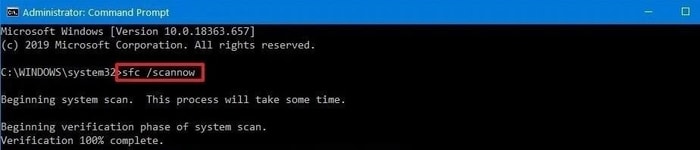
După finalizarea scanării, reporniți sistemul. Veți obține răspunsul perfect pentru cum să remediați repararea automată care nu v-a putut repara computerul Windows 10.
Citiți și: Cum să remediați codul de eroare 0x800f08a în Windows 10 - TechPout
Remedierea 5: Încercați să limitați buclele de pornire
Următorul lucru pe care îl puteți încerca să remediați bucla de reparare automată în Windows 10 care nu v-a putut repara computerul este să limitați buclele de pornire. Luați ajutorul următorilor pași pentru a face asta:
- Lansați linia de comandă la fel ca mai devreme.

- Introduceți comanda bcdedit și vedeți dacă valoarea pentru recuperarea activată este da sau nu, dacă este da, schimbați-o la nu tastând această comandă.
bcdedit /set {implicit} recoveryenabled nr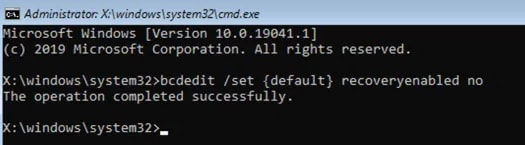
După finalizarea procesului, închideți fereastra și porniți ferestrele perfect. Acum nu vă veți confrunta cu reparația automată Windows 10 care nu v-a putut repara computerul.
Citiți și: Cum să remediați Windows 10 Taskbar nu funcționează
Remedierea 6: Resetați Windows
Dacă niciuna dintre metodele de mai sus nu funcționează pentru a remedia bucla de reparare automată în Windows 10, care nu a putut repara computerul. Apoi trebuie să resetați Windows. Resetarea dispozitivului va șterge fiecare setare sau aplicație care forțează utilitarul să facă bucla. Urmați pașii enumerați mai jos pentru a opri Windows:
- Lansați instrumentul de depanare așa cum ați făcut mai devreme.
- Selectați opțiunea numită Resetați acest computer .
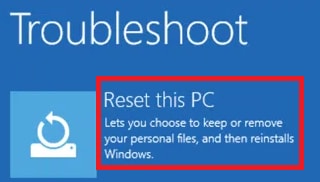
- Acum fie selectați Păstrați fișierele mele sau Eliminați totul după cum doriți.
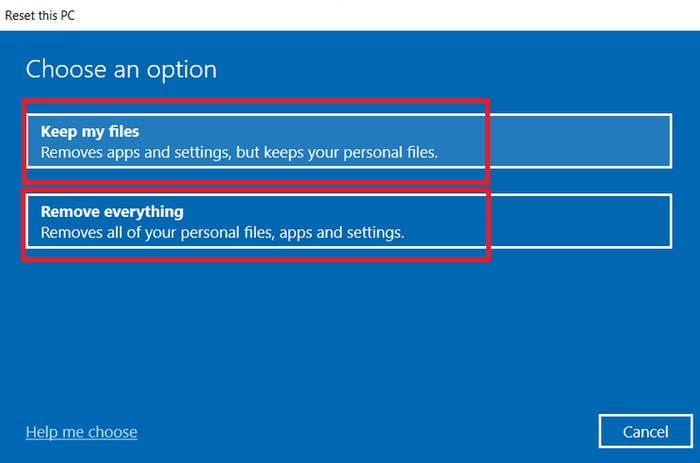
- Urmați instrucțiunile de pe ecran pentru a reseta computerul.
Odată ce computerul este resetat, configurați un nou dispozitiv conform cerințelor dvs. Acum nu vă veți confrunta cu repararea la pornire nu a putut repara problemele PC-ului.
Citiți și: Cum să obțineți ajutor în Windows 10 [Ghid complet]
Remediat: bucla de reparare automată în Windows 10 care nu a putut repara computerul
Așadar, acestea au fost câteva metode ușoare de a repara bucla automată în Windows 10 care nu v-au putut repara computerul. Cu ajutorul uneia sau mai multor dintre aceste metode, puteți porni sistemul cu ușurință.
Ecranul de reparare nu se va repeta în buclă și vă puteți bucura de utilizarea PC-ului așa cum trebuie. Pentru precizie, vă sugerăm să parcurgeți aceste metode simultan și să aplicați corecțiile în același mod.
Dacă aveți alte îndoieli legate de modul în care repararea automată nu v-a putut repara computerul pe Windows 10, atunci scrieți-ne în comentarii. Vă vom reveni cât mai curând posibil. Dacă aveți nevoie de actualizări tehnice interesante, bloguri și tutoriale livrate în căsuța dvs. de e-mail, abonați-vă la buletinul informativ de pe blogul Techpout.
- Lansați promptul de comandă cu ajutorul pașilor explicați mai devreme.
